WooCommerce 장바구니 레이블을 변경하는 방법
게시 됨: 2022-04-10우리는 최근에 WooCommerce 카트의 레이블을 변경해야 했지만 그 방법에 대한 온라인 리소스(공식 WooCommerce 문서에서도)를 찾을 수 없었습니다. 이 기사에서는 WooCommerce 장바구니 테이블의 레이블을 변경하는 빠르고 쉬운 방법을 살펴보겠습니다.
기본 WooCommerce 장바구니 레이블
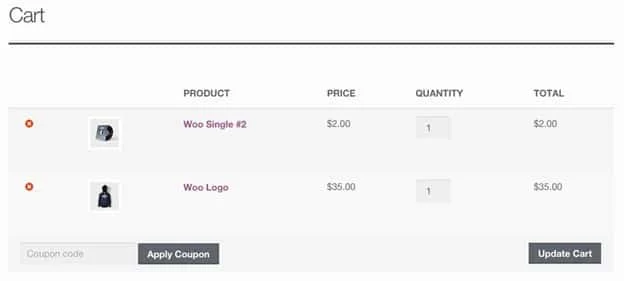
기본 WooCommerce 장바구니 테이블에는 4개의 특정 레이블이 있습니다. 여기에는 제품, 가격, 수량 및 총계가 포함됩니다. 많은 상황에서 이것은 완벽합니다. WooCommerce로 실제 제품을 판매하는 경우 테이블의 레이블을 변경할 필요가 없습니다.
그러나 WooCommerce는 실제 제품 판매에서 디지털 항목, 서비스, 예약 등으로 확장되었습니다.
언제 장바구니 라벨을 변경하시겠습니까?
WooCommerce에서 기본 장바구니 레이블을 변경하는 것이 좋은 사용 사례가 많이 있습니다.
예를 들어 예약을 판매하는 경우 어떻게 합니까? "제품" 대신 "방 번호/집"이 더 나은 레이블입니다. "수량"을 "밤"으로 변경할 수 있습니다.
WooCommerce를 통해 서비스를 판매하는 경우 제품 및 수량의 기본 레이블을 원하지 않을 가능성이 있습니다. 대신 "상담원 이름" 및 "청구 가능 시간"이라고 말할 수 있습니다.
기본 WooCommerce 카드 레이블을 변경하려는 잠재적 사용 사례 목록은 계속해서 표시될 수 있습니다. 놀랍게도 이 작업을 수행하는 쉽고 간단한 방법은 없습니다.
연구 결과 WooCommerce에서 기본 카트 테이블 레이블을 쉽게 교체할 수 있는 플러그인을 찾을 수 없었습니다. 즉, 우리 스스로 방법을 찾아야 합니다. WooCommerce 문서를 확인하거나 코드 조각에 대한 인터넷을 확인할 때 이것들도 찾기가 매우 어렵습니다. 아래에 표시된 솔루션을 찾는 데 몇 시간이 걸렸습니다.
기본 WooCommerce 장바구니 레이블을 변경하는 방법
고객 중 한 명의 경우 WooCommerce 시스템의 각 제품이 실제로 교사 이름이었기 때문에 "제품" 레이블을 "튜터"로 변경하고 싶었습니다.

이렇게 하려면 WooCommerce에서 핵심 파일 템플릿 중 하나를 편집해야 합니다. 이것이 두렵거나 혼란스럽게 들리더라도 걱정하지 마십시오. 매우 간단합니다. 완료하기 위해 FTP에 로그인할 필요도 없습니다.
물론 이것은 작업을 수행하는 상당히 빠르고 더러운 방법입니다. 이 파일을 편집할 때 WooCommerce 플러그인을 비활성화해야 합니다. 또한 WooCommerce가 업데이트될 때마다 이러한 변경을 다시 수행해야 합니다(나중에 논의할 해결 방법이 있지만).
우리가 편집할 WooCommerce 플러그인 내의 이 특정 파일을 "Cart.PHP"라고 합니다. 여기에는 프런트 엔드에서 장바구니 페이지의 구조를 구성하는 모든 코드가 포함됩니다.
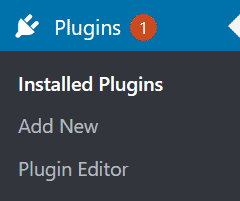
편집하려면 핵심 WordPress 플러그인 편집기를 사용할 수 있습니다. 플러그인, 플러그인 편집기로 이동하여 액세스할 수 있습니다.
그런 다음 오른쪽 상단에서 WooCommerce를 편집할 플러그인으로 선택합니다.
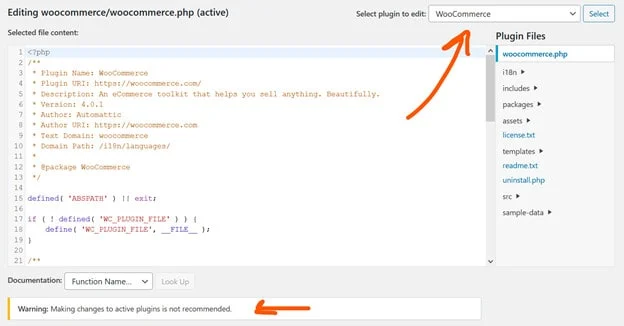
보시다시피 활성 플러그인을 변경하는 것은 권장되지 않으므로 작업을 수행하기 전에 WooCommerce를 비활성화해야 합니다.
그런 다음 WooCommerce의 프런트 엔드 카드 페이지에서 레이블 제목을 지정하는 코드가 포함된 Cart.php 파일을 찾아야 합니다. 해당 PHP 파일에서 이러한 레이블을 변경하는 것이 WooCommerce에 맞춤형 카드 레이블을 추가하는 가장 빠른 방법입니다.
이 파일은 템플릿, 장바구니, 장바구니.PHP에 있습니다. 화면 오른쪽에 있는 플러그인 파일 탐색 유틸리티를 사용하여 WooCommerce용 장바구니 템플릿 PHP 파일을 로드합니다.
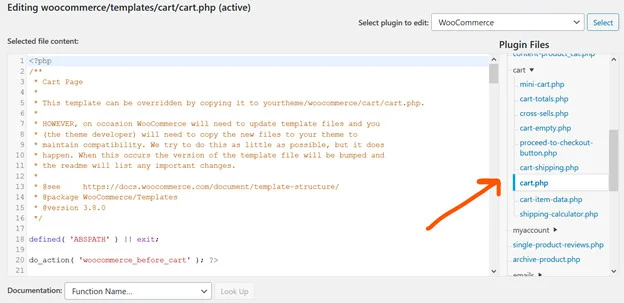
이 파일이 로드되면 이제 두 가지 선택 사항이 있습니다. 이 파일의 새 복사본을 만들고 기본 템플릿을 재정의하거나 이 템플릿 내에서 기본 카트 레이블을 변경할 수 있습니다. 방법 1은 조금 더 많은 작업이 필요하지만 WooCommerce가 업데이트될 때 덮어쓰지 않습니다. 방법 2는 즉시 적용되지만 WooCommerce가 업데이트되면 덮어쓰게 됩니다.
다음은 cart.PHP 파일 내에서 WooCommerce 개발 팀이 제공하는 지침입니다.
이 템플릿은 yourtheme/woocommerce/cart/cart.php에 복사하여 덮어쓸 수 있습니다. * 그러나 때때로 WooCommerce는 템플릿 파일을 업데이트해야 하며 귀하(테마 개발자)는 호환성을 유지하기 위해 새 파일을 테마에 복사해야 합니다. 우리는 이것을 가능한 한 적게 하려고 노력하지만 실제로 발생합니다. 이 경우 템플릿 파일의 버전이 충돌하고 readme에 중요한 변경 사항이 나열됩니다.
더 영구적인 경로 2를 사용하는 경우 호환성을 보장하기 위해 때때로 파일을 복사하고 약간의 수동 작업을 수행해야 합니다. 어떤 경로를 선택하든 편집 내용은 동일합니다.

장바구니 레이블은 이 파일 내에서 두 가지 경우에 나타납니다. 먼저 코드 상단에 포함된 일반 카트 레이블이 있습니다. 기본적으로 제품, 가격, 수량 및 소계를 읽습니다.
Cart.php의 30-33행에서 찾을 수 있습니다.
< th class = "product-name" > <?php esc_html_e( 'Product' , 'woocommerce' ); ?> </ th > < th class = "product-price" > <?php esc_html_e( 'Price' , 'woocommerce' ); ?> </ th > < th class = "product-quantity" > <?php esc_html_e( 'Quantity' , 'woocommerce' ); ?> </ th > < th class = "product-subtotal" > <?php esc_html_e( 'Subtotal' , 'woocommerce' ); ?> </ th > 코드 언어: HTML, XML ( xml )장바구니 레이블을 편집하려면 PHP 내에서 첫 번째 문자열을 필요한 대로 변경하십시오. 예를 들어 "제품"을 "튜터"로 변경합니다.
<th class="제품명"><?php esc_html_e( ' 가정 교사 ', '우커머스' ); ?></th>
그런 다음 장바구니 테이블을 구성하는 PHP 코드 내에서 동일한 레이블의 다른 인스턴스를 찾을 수 있습니다. WooCommerce에서 기본 장바구니 레이블을 변경하려면 코드를 변경하기만 하면 됩니다.
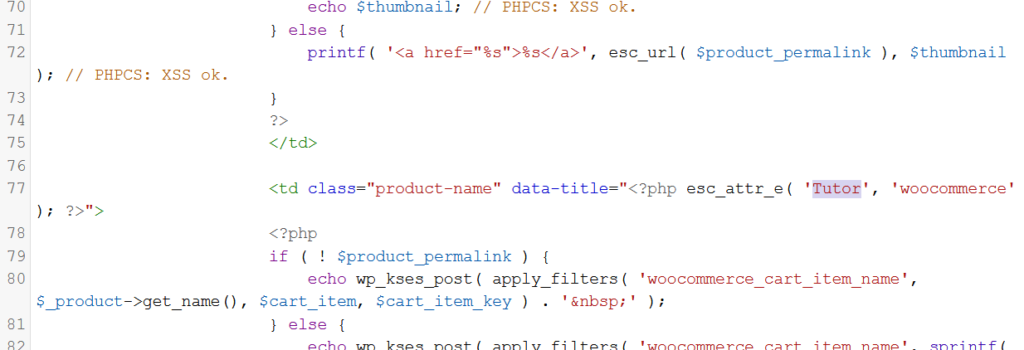
실제로 WooCommerce에서 장바구니 테이블의 구조와 내용을 구성하는 코드입니다. 77행에는 헤더 레이블을 지정하는 PHP가 있습니다. 기본값인 "product"에서 "tutor"로 변경하면 프런트 엔드에 있는 제품의 장바구니 레이블도 변경됩니다.
간단히 CTRL+F를 사용하여 변경하려는 레이블의 모든 인스턴스를 찾은 다음 기본 인스턴스를 새 레이블로 바꿀 수 있습니다.
코드를 변경했으면 파일을 업데이트하고 프런트 엔드를 확인하세요. 이제 WooCommerce에 사용자 정의 장바구니 레이블이 있어야 합니다.
결론
이 기사는 WooCommerce에서 장바구니 라벨을 변경하는 빠르고 더러운 방법을 보여줬어야 했습니다. 우리가 알 수 있는 한, 이 작업을 쉽게 수행할 수 있는 플러그인은 없으며 이 방법은 완료하는 가장 빠르고 간단한 방법 중 하나입니다. 장바구니 라벨을 변경하는 다른 방법이 있거나 질문이 있는 경우 아래 댓글 섹션에 남겨주세요.
